Pero los ordenadores portátiles con pantalla panorámica son más estrechos y por tanto, el touchpad está pegado al teclado, por lo que puede ser necesario que el touchpad se desactive cuando se usa un ratón (evitando problemas a la hora de escribir y rozar el touchpad).
He encontrado varias soluciones al respecto:
-------------------------------
Preferencias del ratón: En mi sistema entre las opciones de Sistema-Preferencias-Ratón, hay una pestaña touchpad en la que se puede activar o "desactivar el touchpad al escribir", y configurar algunas características del touchpad. Pero no permite desactivarlo completamente, ni nos indica, en el panel, si está o no activado.
------------------------------
Touchfreeze: Un paquete/programa que deshabilita el touchpad es touchfreeze : Tras instalarlo hay que añadirlo a Sistema-Preferencias-Aplicaciones al inicio-Programas al inicio, para que desde el inicio de la sesión aparezca un icono en el panel, desde el que se ve si el touchpad esta habilitado (icono de la izquierda) o no habilitado ( icono de la derecha ) , y se puede cambiar dicho estado, sin mas opciones de configuración del touchpad.
----------------------------
Captura del puntero ( Área en la que congelar el puntero del ratón en el panel: parte de los ajustes finos del ratón ): Podemos añadir al panel de gnome un nuevo applet: Captura del puntero, que nos añade un área en la que al poner el puntero del ratón (o del touchpad) y hacer click con el botón derecho se bloquea el puntero; para volverlo a activar hay que hacer clic de nuevo con el botón derecho. Si hacemos sobre dicha área con el botón izquierdo se abre la configuración de este applet, y podremos variar a nuestro gusto su comportamiento: cambiar el tamaño del área, asignar combinación de teclas para liberar o capturar el puntero, o cambiar el botón del ratón con el que liberar o capturar el puntero.
----------------------------
Gsynaptics: Una opción para configurar con mas detalles el touchpad es instalar el paquete/programa gsynaptics .Una vez instalado aparece en Sistema-Preferencias-Touchpad. Tiene cuatro pestañas desde las que se puede configurar varios detalles del touchpad:
= pestaña General = pestaña Torque
-------------------------
= pestaña Desplazamiento = pestaña Aceleración
--------------------------------------------
Gpointing-device-settings: otra opción es el paquete/programa gpointing-device-settings: te permite controlar opciones tanto del ratón usb como del touchpad; pero al instalar éste paquete se desinstala, si lo tenias antes, el gsynaptics. Por suerte o por desgracia no se pueden tener a la vez gsynaptics y gpointing-device-settings, lo mejor es probar ambos y quedarse con el que mas nos guste.
Tiene una ventana para configurar el ratón:
y tres pestañas para configurar el touchpad:





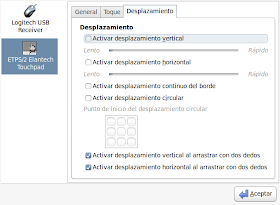

tengo instalados a la vez gsynaptics y gpointing, algo falla?
ResponderEliminarJepet:
ResponderEliminarNo indicas que sistema usas..., pero te cuento:
Cuando escribí este tema y al menos en mi sistema no podía tener a la vez ambos paquetes. Pero podía tener uno u otro y ambos eran programas gráficos para la configuración del touchpad.
Desde entonces a hoy las cosas por lo que veo han cambiado. Por curiosidad he vuelto a intentar instalar ambos programas, y veo que ahora, en Mint13, no solo es que me deje instalarlos a la vez, sino que al instalar gsynaptics se me instala también gpointing-device-settings ; pero gsynaptics no contiene ningún archivo ejecutable, por lo que ha dejado de ser un programa gráfico, y gpointing-device-settings tiene una pestaña mas ( velocidad ) ; parece como si se hubieran unificado ambos programas en uno solo manteniendo el nombre de gpointing-device-settings.
¿ como has accedido a esa barra de opciones del ratón ?
ResponderEliminarmaxi96:
ResponderEliminarCuando escribí este tema usaba Mint9, el cual a su vez usaba Gnome2; desde entonces las cosas han cambiado: ahora uso Mint13 Cinnamon, el cual maneja Gnome3.
De todas formas podías ampliar tu pregunta ya que no se muy bien a que barra te refieres.